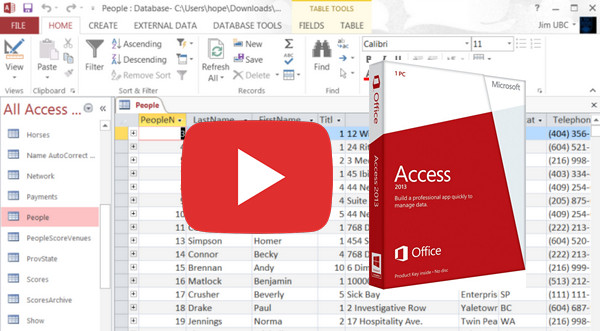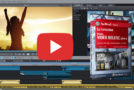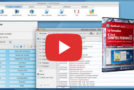Ce parcours de formations recouvre l’ensemble des fonctionnalités d’Access 2013.
Il s’agit du logiciel de gestion de bases de données de la suite Office 2013. Vous verrez dans ce parcours de formations comment créer plusieurs tables, les tableaux dans lesquels sont organisées les données.
Pour remplir plus facilement vos tables, Access 2013 vous permet de créer et de personnaliser des formulaires d’enregistrement.
Vous pourrez ensuite créer des requêtes, qui permettent de récupérer les données de plusieurs tables, pour les croiser et relier les éléments communs.
Les requêtes permettent aussi d’effectuer des calculs et de remplir automatiquement des colonnes.
Enfin, apprenez à générer des rapports : des documents complétés automatiquement par le logiciel à partir de vos données.
- Langue : Français
- Durée : 4h 15mn
Chapitre 01- Découvrir l’application
1- Créer une base de données
2- Utiliser les modèles de base de données
3- Naviguer dans l’interface
4- Sauvegarder ses données
5- Sauvegarder régulièrement
6- Protéger l’accès d’une base de données
Chapitre 02- Structure d’une base de données
1- La structure d’une base de données
2- Créer une table
3- Organiser les éléments d’une base de données
4- Insérer des champs dans une table
5- Formater les champs d’une table
6- Éditer les propriétés d’un champ
7- Remplir une table
8- Lier des données entre différentes tables
9- Éditer une relation
Chapitre 03- Saisir et modifier les données
1- Mettre en forme ses données
2- Créer des listes déroulantes
3- Utiliser des données externes
4- Importer son carnet d’adresse Outlook
5- Modifier les règles de la validation de données
6- Créer des étiquettes
Chapitre 04- Recherche des données dans une base de données
1- Trier ses données
2- Filtrer les données d’une table
3- Retrouver rapidement une valeur
4- Remplacer simplement des données
5- Modifier l’index de recherche
6- Détecter les doublons
Chapitre 05- Créer des formulaires
1- Créer son premier formulaire d’enregistrement
2- Créer un formulaire manuellement
3- Saisir du texte dans son formulaire
4- Insérer des champs de saisie
5- Insérer une zone de liste
6- Insérer des cases à cocher
7- Insérer des boutons d’action
8- Réorganiser un formulaire
9- Ajouter des informations dans un formulaire
10- Personnaliser l’aspect général du formulaire
11- Modifier les propriétés d’un formulaire
Chapitre 06- Utiliser les requêtes
1- Connaître les dépendances entre ses données
2- Créer une requête simple
3- Créer une requête d’analyse croisée
4- Effectuer un calcul simple
5- Créer un champ de calcul
6- Nettoyer une base de données
7- Analyser le contenu des tables
Chapitre 07- Travailler à plusieurs sur un document
1- Créer rapidement un rapport sur ses données
2- Créer un rapport personnalisé
3- Générer un document automatiquement
4- Imprimer des éléments
5- Envoyer une base de données par e-mail
Chapitre 08- Configurer et personnaliser l’application
1- Exporter sa base de données
2- Modifier les paramètres de navigation
3- Personnaliser l’affichage de l’interface
4- Personnaliser les barres d’outils
5- Personnaliser le ruban
Cet article a été mis à jour le 18 octobre 2016